1 说明:
=====
1.1 PySide2 :这个QT的亲儿子最近(2018年7月)才出生,而且持续有团队在维护。

1.2 PyQt5:是在PySide2之前的,Qt收的义子 (Riverbank Computing这个公司开发的)。
1.3 Qt库里面有非常强大的图形界面开发库,但是Qt库是C++语言开发的,PySide2、PyQt5可以让我们通过Python语言使用Qt。推荐使用:PySide2。(终于理顺关系了)
1.4 基于Qt 的Python库
1.4.1 优点是控件比较丰富、跨平台体验好、文档完善、用户多。
1.4.2 缺点是 库比较大,发布出来的程序比较大;当然是个好东西,总得介绍介绍。
1.5 大家要开发小工具,界面比较简单,可以采用appJar,EasyGUI,PySimpleGUI,我都有介绍:
《自称是Python中GUI的终极工具:appJar》
《EasyGUI是python的一个超级简单的GUI工具介绍(一)》
《python3的PySimpleGUI库的介绍、安装、学习》

2 安装:
======
2.1 环境:华为笔记本电脑、深度deepin-linux操作系统、python3.8和微软vscode编辑器。
2.2 安装:
#安装 PySide2pip install pyside2 #官网方法,太慢#本机安装#sudo pip3.8 install pyside2 #太慢#推荐国内源安装#sudo pip3.8 install -i https://mirrors.aliyun.com/pypi/simple pyside2 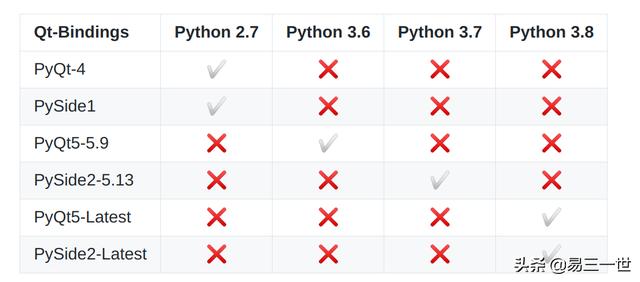
最新pyside2和pyqt5都是支持python3.8
2.3 官网:
https://doc.qt.io/qtforpython/index.htmlhttps://wiki.qt.io/Qt_for_Pythonhttps://forum.qt.io/category/58/qt-for-pythonhttps://pypi.org/project/PySide2/ #最新版https://wiki.qt.io/PySide22.4 竟然没有github地址:
https://github.com/PySide #PySide (deprecated),这个地址指已经弃用了3 helloworld:最简单的一个GUI窗口开始学习:
====================================
3.1 多种方法的代码:
#方法一from PySide2.QtWidgets import QApplication, QLabel app = QApplication()label = QLabel("Hello World")label.show()app.exec_()#方法二from PySide2.QtWidgets import QApplication, QLabel if __name__ == "__main__": app = QApplication() label = QLabel("Hello World") label.show() app.exec_()#方法三from PySide2.QtWidgets import QApplication, QLabeldef main(): app = QApplication() label = QLabel("Hello World") label.show() app.exec_() if __name__ == "__main__": main()#方法四import sysfrom PySide2.QtWidgets import QApplication, QLabel if __name__ == "__main__": app = QApplication(sys.argv) #python的sys.argv的知识点 label = QLabel("Hello World") label.show() sys.exit(app.exec_())3.2 python的sys.argv:(引申)
3.2.1 sys.argv[0]表示代码本身文件路径。
3.2.2 sys.argv[ ]其实就是一个列表,里边的项为用户输入的参数,关键就是要明白这参数是从程序外部输入的,而非代码本身的什么地方,要想看到它的效果就应该将程序保存了,从外部来运行程序并给出参数。
3.3 效果图:
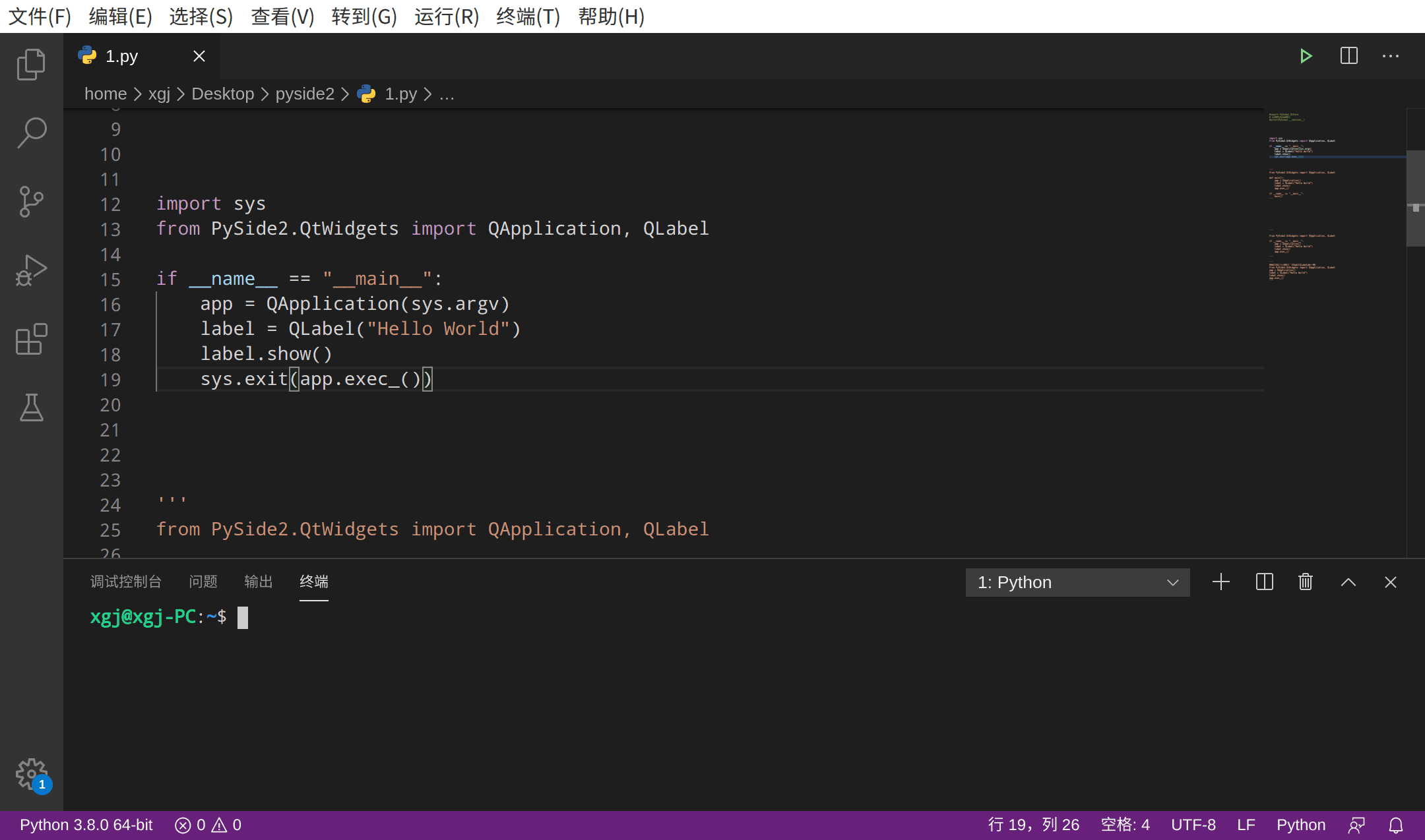
4 美化上述:
=========
4.1 QLabel的文本的字体大小和颜色:
from PySide2.QtWidgets import QApplication, QLabelapp = QApplication()#文本设置:字体大小和颜色定义label = QLabel("")label.show()app.exec_()4.2 窗口大小、位置和标题名:
#方法一from PySide2.QtWidgets import QApplication, QWidgetclass Window(QWidget): def __init__(self): super().__init__() self.setWindowTitle("中文显示窗口") #窗口位置和大小 self.setGeometry(300,300, 500,400) self.setIcon()#myApp = QApplication(sys.argv)app = QApplication() #与上面相同window = Window()window.show()app.exec_()#方法二:窗口大小、位置和标题名,带有窗口内容显示文本的#增加控件:QWidget,QFormLayout,QVBoxLayoutfrom PySide2.QtWidgets import QApplication, QLabel,QWidget,QFormLayout,QVBoxLayoutapp = QApplication()#自定义Windowti=window title=窗口相关设置:类(python的基础知识)class Windowti(QWidget): #初始化特性 def __init__(self): QWidget.__init__(self) #窗口标题名 self.setWindowTitle('你好世界!HelloWorld!') #支持中文 #self.setMinimumWidth(400) #最小窗口宽度 #窗口大小和位置 #x和y是坐标,左上角坐标为0,0 #w和h是宽和高,即窗口大小 #setGeometry(x: int, y: int, w: int, h: int) self.setGeometry(10,10,500,500) # Create the QVBoxLayout that lays out the whole form self.layout = QVBoxLayout() # Create the form layout that manages the labeled controls self.form_layout = QFormLayout() self.greeting = QLabel('', self) #self.form_layout.addRow('Hello World!', self.greeting) self.form_layout.addRow('', self.greeting) # Add the form layout to the main VBox layout self.layout.addLayout(self.form_layout) # Set the VBox layout as the window's main layout self.setLayout(self.layout) def run(self): # Show the form self.show() # Run the qt application app.exec_()myfirstapp=Windowti()myfirstapp.run()效果图:
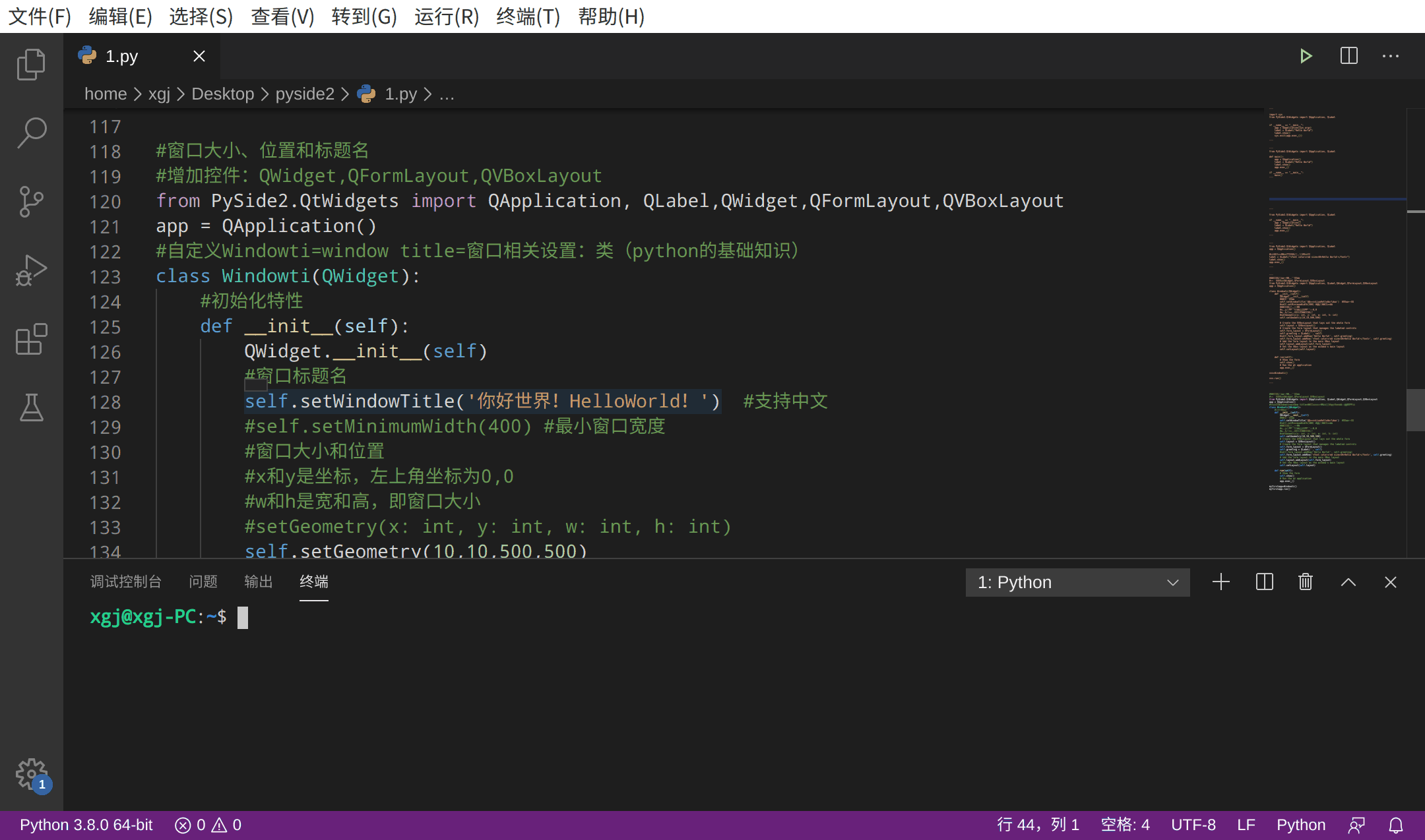
4.3 qml法:
4.3.1 文件夹:1hw下面有2个文件:main.py和mian.qml
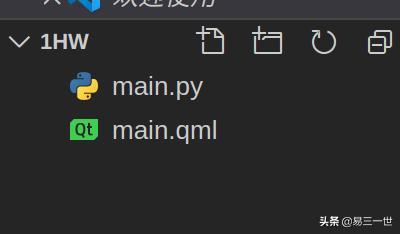
4.3.2 main.py代码:
from PySide2.QtWidgets import QApplicationfrom PySide2.QtQml import QQmlApplicationEngineif __name__ == "__main__": app = QApplication() #注意main.qml文件的目录和路径 engine = QQmlApplicationEngine("/home/xgj/Desktop/pyside2/1hw/main.qml") app.exec_()4.3.3 main.qml代码:注意:安装插件:Qt for python,这样qml代码才有高亮。
import QtQuick 2.7import QtQuick.Window 2.3import QtQuick.Controls 2.3ApplicationWindow { id: _window // 窗口标题设置 title: "qml显示窗口Helloworld!" // 窗口大小和位置的设置 width: 800 height: 500 x:300 y:300 // Window默认不可见,需要进行设置为可见 visible: true}4.3.4 运行效果图:
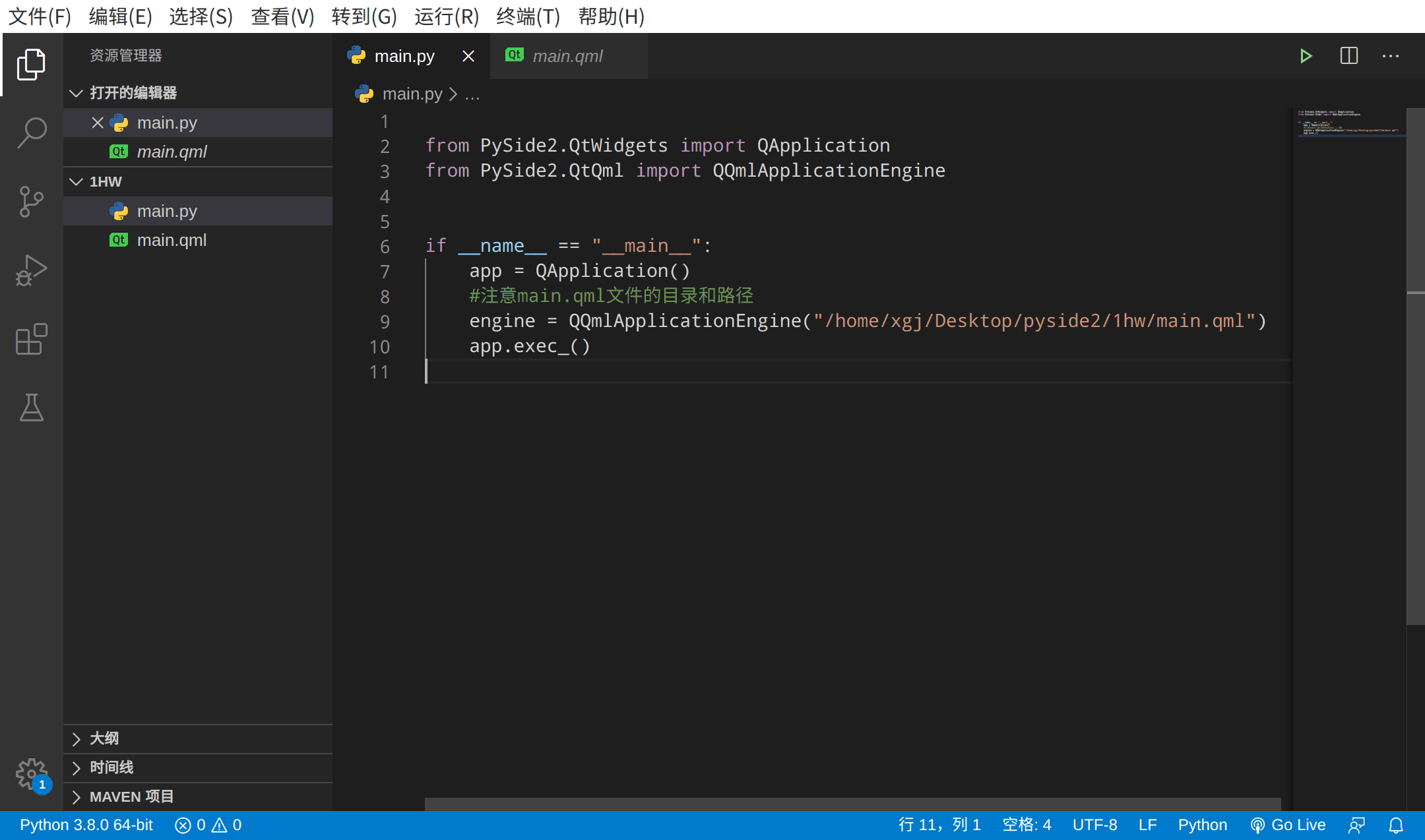
5 图片显示:
========
5.1 静态图片显示:
from PySide2.QtWidgets import QApplication, QLabelfrom PySide2.QtGui import QPixmap#app = QApplication([])app = QApplication() #等同于上面Label = QLabel()#指定图片的目录和路径,图片格式:jpeg,jpg,png,ico均可PixMap = QPixmap("/home/xgj/Desktop/pyside2/20.jpeg")#PixMap = QPixmap("/home/xgj/Desktop/pyside2/18.jpg")#PixMap = QPixmap("/home/xgj/Desktop/pyside2/1231.png")#PixMap = QPixmap("/home/xgj/Desktop/pyside2/1.ico")#PixMap = QPixmap("/home/xgj/Desktop/pyside2/yytd.gif") #显示静态的,不是gif动态的Label.setPixmap(PixMap)Label.show()app.exec_()效果图:
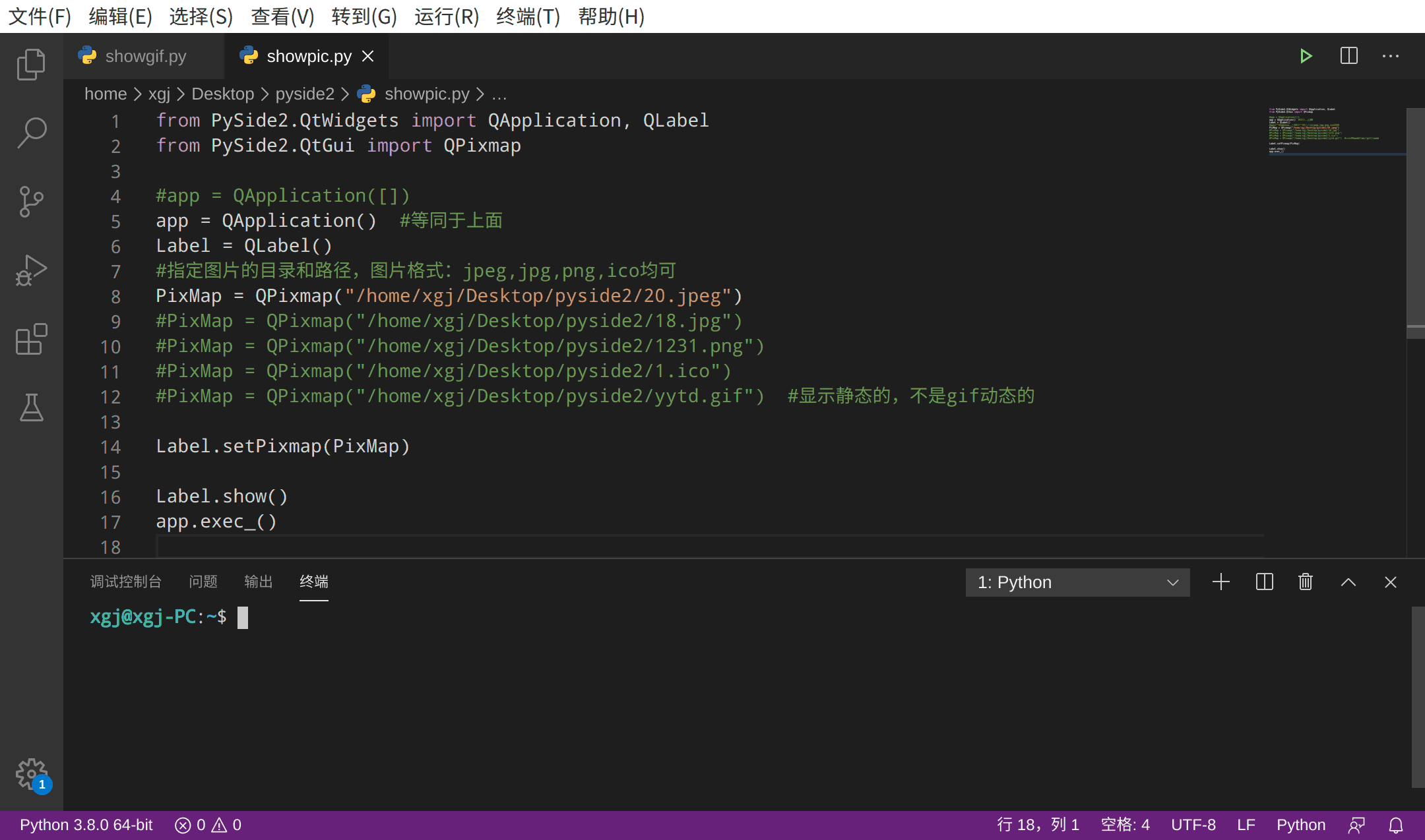
5.2 gif图显示:
from PySide2.QtWidgets import QApplication, QLabelfrom PySide2.QtGui import QMovie#app = QApplication([])app = QApplication()Label = QLabel()#注意不要把这行放到实例化app对象的上面,会无效#gif因为是动态的,属于movie动画类Movie = QMovie("/home/xgj/Desktop/pyside2/yytd.gif") #可以#Movie = QMovie("/home/xgj/Desktop/pyside2/test.mp4") #报错Label.setMovie(Movie)#这句表示播放动画,不能省略。也不能放到show后面,否则无法自适应大小Movie.start() Label.show()app.exec_()效果图:
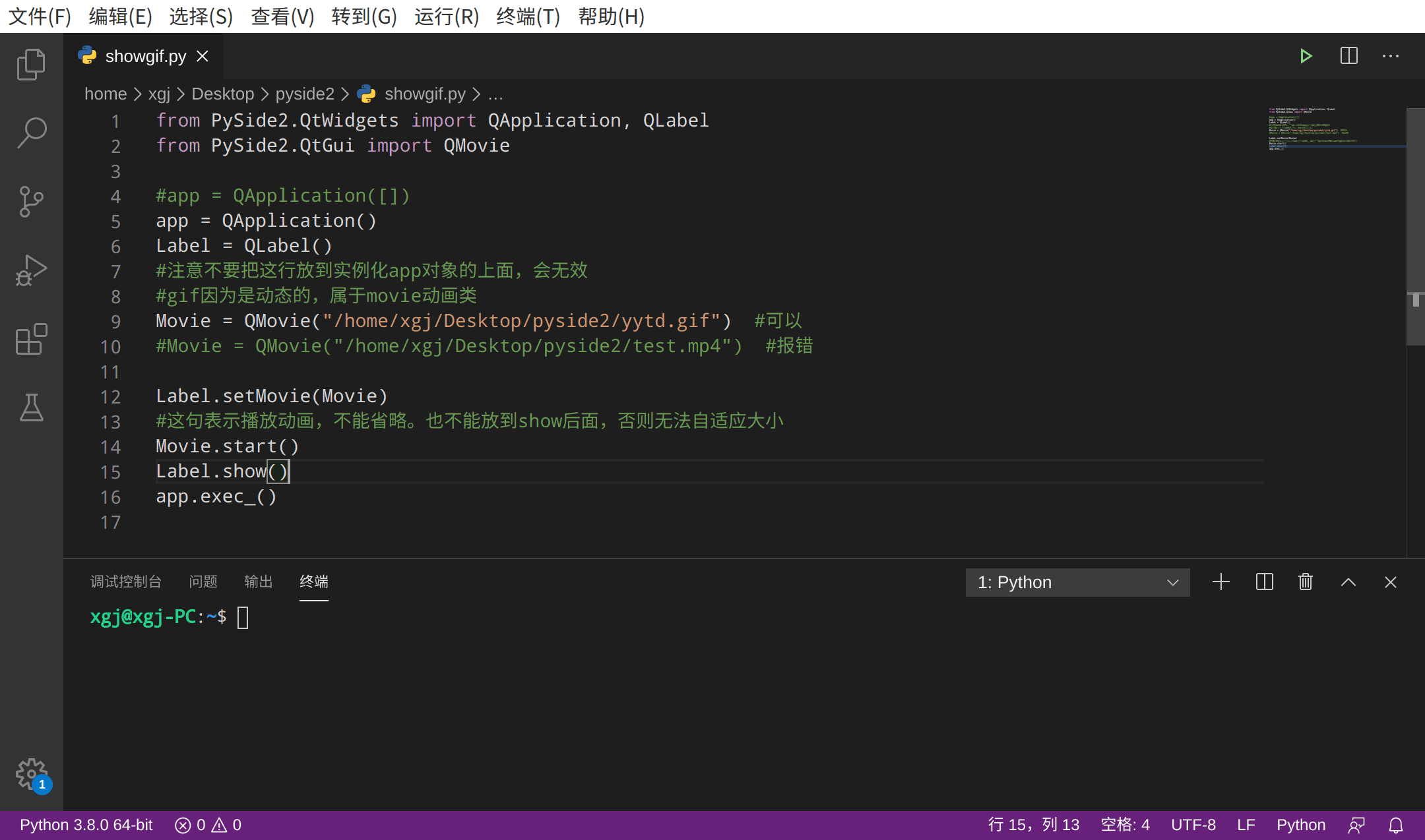
====很仔细,初始pyside2===
整理并分享出来,喜欢的就点赞、关注、评论、转发和收藏。







 本文介绍了PySide2,作为Qt库的Python版本,其优点包括丰富的控件、跨平台支持和完善的文档。文章还提到了替代方案如appJar和EasyGUI,并提供了在深度deepin-linux上安装PySide2的步骤,以及创建基本GUI窗口、调整窗口大小、设置标题和显示图片的示例代码。
本文介绍了PySide2,作为Qt库的Python版本,其优点包括丰富的控件、跨平台支持和完善的文档。文章还提到了替代方案如appJar和EasyGUI,并提供了在深度deepin-linux上安装PySide2的步骤,以及创建基本GUI窗口、调整窗口大小、设置标题和显示图片的示例代码。















 被折叠的 条评论
为什么被折叠?
被折叠的 条评论
为什么被折叠?








